티스토리 블로그 탑(TOP) 버튼 만드는 방법 (북클럽 스킨)
티스토리 블로그에서 스킨 편집에서 TOP 버튼을 만들수 있다. 왜냐하면 티스토리 블로그 반응형 스킨에는 대부분 TOP버튼이 없습니다. 예를 들어 TOP 버튼은 긴글을 스크롤 하면서 읽을 때 TOP 버튼을 클릭하면 본문의 제일 상단으로 쉽게 이동할 수 있습니다.
목차
티스토리 블로그 탑(TOP) 버튼 만드는 방법 (북클럽 스킨)

탑(TOP) 버튼 아이콘 업로드 동작
탑(TOP) 버튼을 위해서는 아이콘이 필요합니다.
(1) 꾸미기>스킨편집>html 편집을 클릭합니다.
(3) 파일업로드 탭을 클릭합니다.
(4) +추가 버튼을 클릭해서 top.png 파일을 선택합니다.
(5) top.png 파일이 정상적으로 업로드 되었는지 확인합니다.
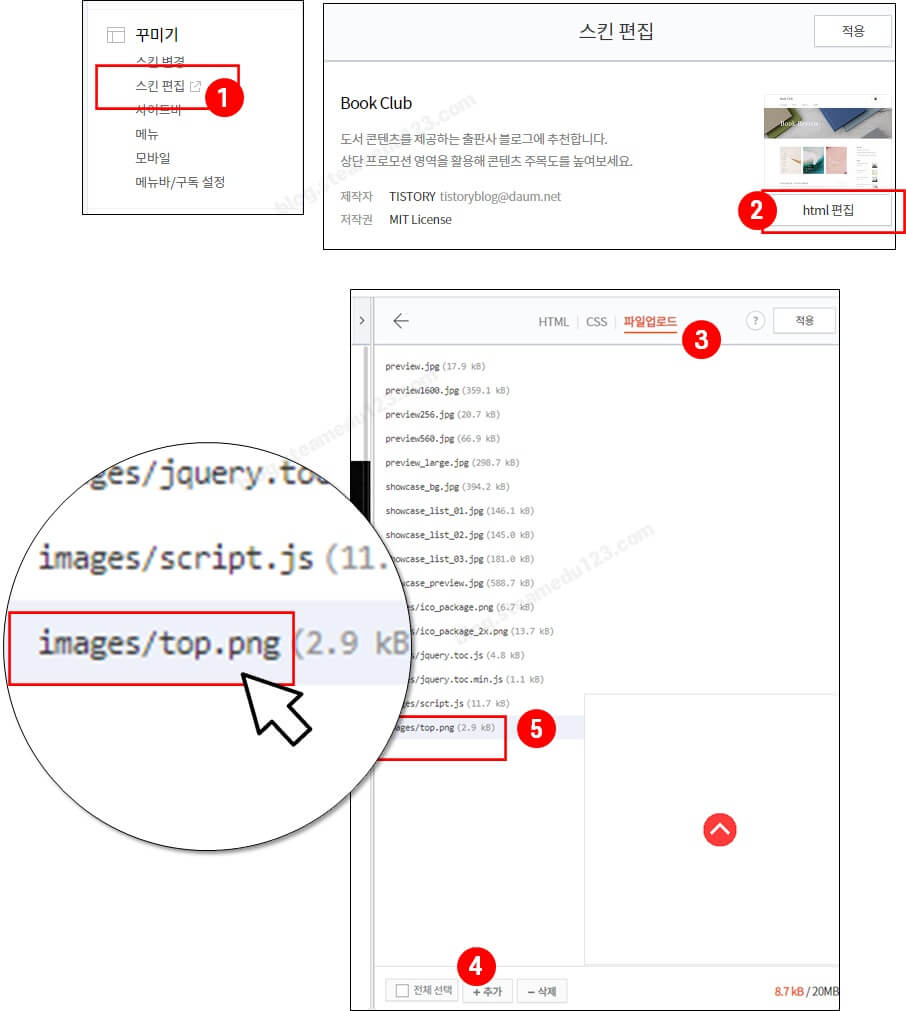
탑(TOP)버튼 HTML 편집
업로드된 top.png 아이콘을 화면에 표시하기 위해서는 html 편집을 해야 합니다.
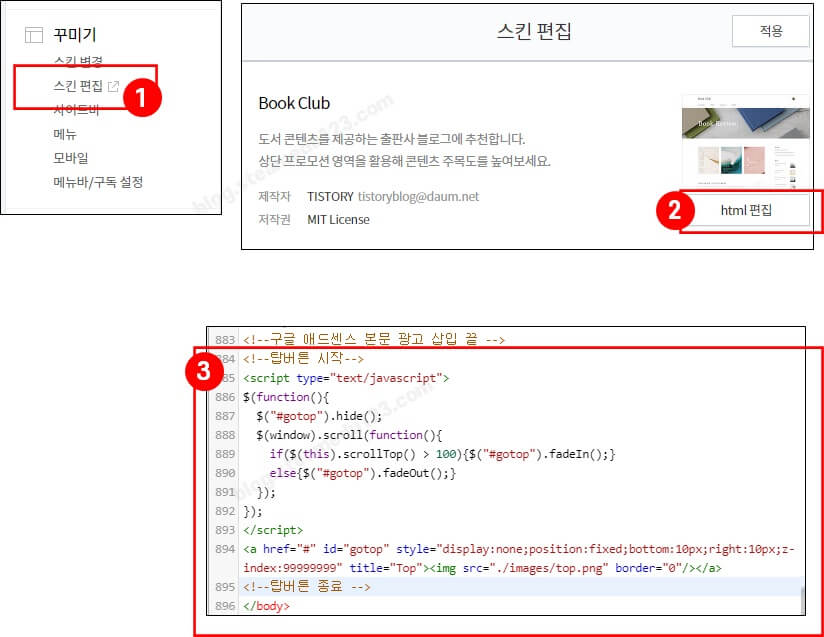
(1) 꾸미기>스킨편집을 클릭합니다.
(2) html 편집을 클릭합니다.
(3) HTML 탭에서 코드의 제일 아래쪽 </body> 위에 자바스크립트 코드를 적용합니다.
(4) 적용 버튼을 클릭합니다.
탑(TOP) 버튼 - 자바스크립트 코드
탑(TOP) 버튼의 자바스크립트 코드는 다음과 같습니다.
<!--탑(TOP)버튼 시작-->
<script type="text/javascript">
$(function(){
$("#gotop").hide();
$(window).scroll(function(){
if($(this).scrollTop() > 100){$("#gotop").fadeIn();}
else{$("#gotop").fadeOut();}
});
});
</script>
<a href="#" id="gotop" style="display:none;position:fixed;bottom:20px;right:20px;z-index:99999999" title="Top"><img src="./images/top.png" border="0"/></a>
<!--탑(TOP)버튼 종료 -->
[코드설명]
처음에는 탑(top) 버튼을 .hide() 함수를 이용해 숨깁니다.
처음부터 탑(top) 아이콘을 보여주려면 아래 코드를 삭제하거나 주석으로 처리하면 됩니다. 또한 display:none을 style 코드에서 삭제하면 됩니다.
$("#gotop").hide();
화면에서 스크롤을 하게 되면, 스크롤이 100픽셀만큼 내려오면 탑(TOP) 아이콘을 fade in 효과를 주어 서서히 나타나도록 합니다.
만약 스크롤이 100픽셀 이하이면 탑(TOP) 아이콘을 fade out 효과를 주어 서서히 사라지도록 합니다.
$(window).scroll(function(){
if($(this).scrollTop() > 100){$("#gotop").fadeIn();}
else{$("#gotop").fadeOut();}
});
display:none은 화면에 보이지 않게 합니다.
position:fixed는 화면에 고정되어 아이콘이 표시됩니다. (예: 우측 하단, 5시 방향)
bottom 은 하단에서 20px 위에 위치합니다.
right 는 오른쪽에서 20px 왼쪽에 위치합니다.
z-index는 탑(Top) 아이콘을 최상단에 표시하기 위해 레이어를 999999999 로 설정합니다.
<a href = "#"
id = "gotop"
style = "display:none;
position:fixed;
bottom:20px;
right:20px;
z-index:99999999"
title = "Top" >
<img src = "./images/top.png" border = "0" /></a>
탑(TOP)버튼 CSS 편집
여기까지 작업이 되었다면, 정상적으로 탑(TOP) 아이콘이 표시된다. 하지만 탑(TOP) 아이콘을 누르면 점프하듯 너무 딱딱하게 이동한다.
가장 간단하지만 최신 브라우저가 아니면 적용이 되지 않을 수 있고 브라우저 설정에 따라 액션이 달라질 수 있으므로 아직은 완전한 방법이 될 수 없다. 그래도 간단히 적용하고 싶으신 분들은 하셔도 괜찮아 보입니다.
(1) 꾸미기>스킨편집>HTML 편집을 클릭합니다.
(2) CSS를 선택합니다.
(3) 제일 아래로 이동합니다. 다음의 코드를 추가합니다.
html {
scroll-behavior: smooth;
}
Internet Explorer, Safari, IOS Safari 에서도 자연스럽게 TOP 으로 이동하지 않습니다. 그외의 브라우저에서는 탑(TOP) 버튼을 누르면 빠르게 스크롤이 되면서 최상단으로 이동합니다.
확인사항
스마트폰에서 정상적으로 동작하기 위해서는 [티스토리 모바일웹 자동 연결을 사용하지 않습니다.] 로 설정 되야 한다.
꾸미기>모바일>사용하지 않습니다. 설정을 확인한다.
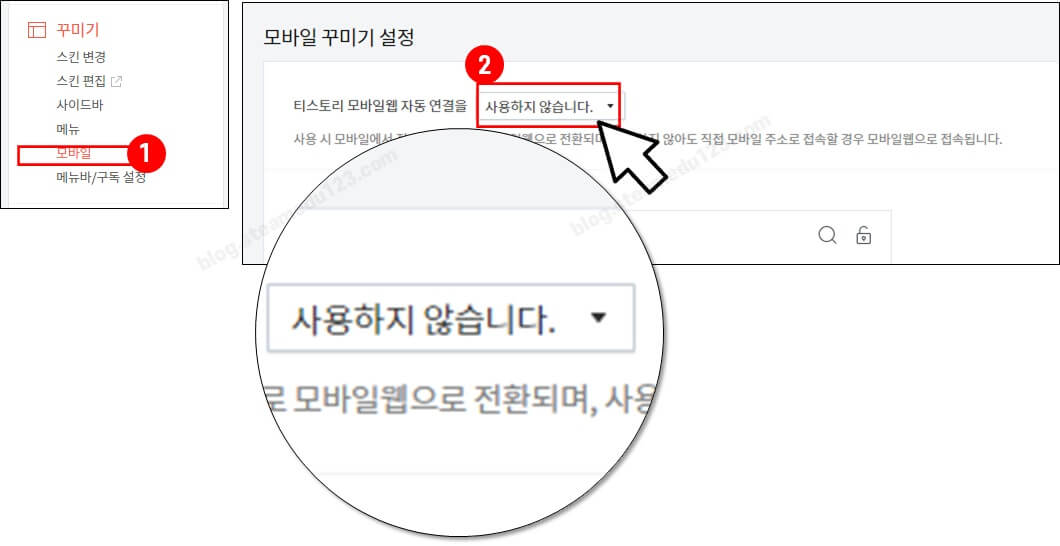
마무리
탑(TOP)은 본문의 글을 읽을 때 매우 유용한 기능이다. 간단한 코드로 쉽게 구현할 수 있습니다. scroll-behavior: smooth;의 css코드는 Internet Explorer, Safari, IOS Safari 에서도 자연스럽게 TOP 으로 이동하지 않는 문제가 여전히 존재합니다.
좀더 근본적인 문제를 해결 할 필요가 있을 것 같습니다. 그럼에도 불구하고 사용하는데는 크게 문제가 없습니다.